あなたは「Xでダイレクトメッセージを送りたいけど、どうすればいいかわからない」と思ったことはありませんか?結論、Xのダイレクトメッセージは手順さえ覚えれば誰でも簡単に送れます。この記事を読むことでXダイレクトメッセージの基本的な送り方から設定方法、トラブル対処法まで完全にわかるようになりますよ。ぜひ最後まで読んでください。
Contents
1.Xダイレクトメッセージの基本知識と送り方
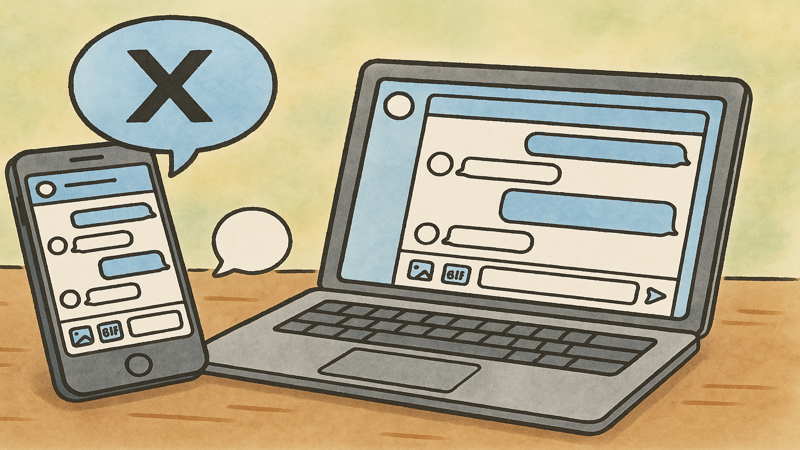
Xダイレクトメッセージとは?基本的な仕組みを解説
Xダイレクトメッセージ(DM)とは、特定のユーザーと非公開でメッセージのやりとりができる機能です。
通常のポスト(旧ツイート)とは異なり、送信者と受信者以外には内容を見られることがありません。
LINEのようなチャット形式でメッセージを交換でき、プライベートな話題や詳細な連絡事項を安全にやりとりできるのが特徴です。
Xダイレクトメッセージでは、1回につき最大1万文字までのメッセージを送信可能で、通常のポストの文字制限(140文字)よりもはるかに長い文章を書けます。
また、テキストだけでなく画像、動画、GIF、絵文字なども送信でき、豊富な表現方法でコミュニケーションを取ることができます。
さらに、1対1の会話だけでなく、複数人でのグループ会話も作成可能で、最大50人までが同時に参加できるため、チームでの連絡ツールとしても活用できます。
スマートフォンでのXダイレクトメッセージ送り方手順
スマートフォンのXアプリからダイレクトメッセージを送る方法は非常にシンプルです。
まず、メッセージを送りたい相手のプロフィールページにアクセスし、プロフィール画面上部に表示されている封筒のアイコンをタップします。
封筒アイコンをタップすると、メッセージ作成画面が開きますので、画面下部のテキスト入力欄にメッセージを入力してください。
メッセージの入力が完了したら、右側に表示されている紙飛行機のアイコンをタップすることで送信が完了します。
また、既にやりとりしたことがある相手の場合は、画面下部の「メッセージ」タブから直接会話履歴にアクセスすることも可能です。
この方法なら、相手のプロフィールページを探す手間を省いて、すぐにメッセージのやりとりを再開できるため、頻繁に連絡を取る相手には特に便利です。
PC(ブラウザ版)でのXダイレクトメッセージ送り方手順
PC版のXでダイレクトメッセージを送る場合は、まず画面左側のナビゲーションメニューから「メッセージ」をクリックします。
メッセージページが開いたら、画面上部にある新しいメッセージアイコン(+マークまたは封筒マーク)をクリックして、新規メッセージ作成画面を開きます。
アドレスボックスに、メッセージの送信先となるアカウントの名前またはユーザー名を入力し、候補から該当するアカウントを選択してください。
メッセージボックスにテキストを入力し、「送信」ボタンをクリックするか、Enterキーを押すことでメッセージが送信されます。
PC版で注意すべきポイントは、メッセージ内で改行したい場合はShiftキーとEnterキーを同時に押す必要があることです。
Enterキーだけを押すとメッセージが送信されてしまうため、長文のメッセージを作成する際は特に注意が必要です。
メッセージに画像・動画・GIFを添付する方法
Xダイレクトメッセージでは、テキストだけでなく様々なメディアファイルを添付して送信できます。
画像や動画を送信したい場合は、メッセージ作成画面の写真アイコンをクリックまたはタップし、デバイス内から送信したいファイルを選択します。
GIFアニメーションを送信する場合は、GIFアイコンをタップして、X内蔵のメディアライブラリから適切なGIFファイルを選択できます。
また、絵文字を使ってメッセージを装飾することも可能で、感情表現を豊かにしたコミュニケーションが取れます。
メディアファイルの添付は、相手により視覚的で分かりやすい情報を伝えたい場合に特に効果的です。
ただし、動画ファイルなどのサイズが大きなファイルを送信する際は、相手の通信環境やデータ使用量を考慮して送信することをおすすめします。
2.Xダイレクトメッセージが送れない原因と対処法
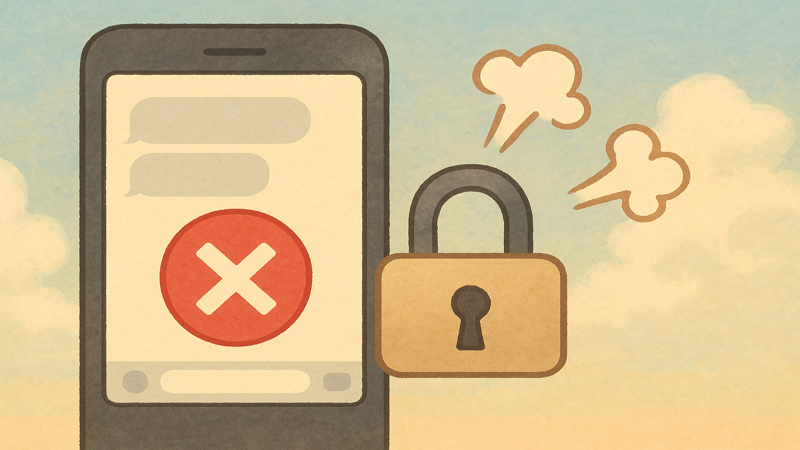
フォロー関係による送信制限の確認方法
Xダイレクトメッセージが送れない最も一般的な原因は、フォロー関係による制限です。
基本的に、ダイレクトメッセージを送信できるのは以下の条件のいずれかを満たす相手に限定されています。
• 相手が自分をフォローしている(自分のフォロワーである)
• 過去にその相手とダイレクトメッセージのやりとりをしたことがある
• 相手がDM解放設定にしている
最も重要なのは「相手が自分をフォローしていること」で、自分が相手をフォローしているだけでは送信できません。
フォロー関係を確認するには、相手のプロフィールページで自分がフォローされているかどうかをチェックしてください。
もし相手からフォローされていない場合は、リプライやメンションを使って丁寧に連絡を取り、一時的にフォローしてもらうよう依頼することが解決策となります。
相手のDM受信設定(DM解放設定)による影響
相手のダイレクトメッセージ受信設定によって、メッセージが送れない場合があります。
Xでは受信設定が3つのオプションに分かれており、それぞれ以下のような制限があります。
• 「なし」:フォロワーからのみ受信可能
• 「認証済みアカウント」:認証済みアカウントからのみ受信可能
• 「全員」:すべてのアカウントから受信可能(DM解放状態)
相手が「認証済みアカウント」設定にしている場合、送信者がXプレミアムに加入した認証済みアカウントでなければメッセージを送れません。
相手のプロフィールページで封筒アイコンが表示されない場合は、その相手がフォロー外からのDMを受け付けていないことを意味しています。
このような場合は、相手の公開ポストにリプライを送り、DMでの連絡を希望する旨を丁寧に伝えることで、相手に設定変更や一時的なフォローを依頼できます。
アカウント凍結・ブロック・スパム判定時の対処法
アカウントに問題が発生している場合、ダイレクトメッセージの送信ができなくなることがあります。
アカウントが凍結されている場合は、ログインはできてもメッセージ送信時に「現在、ご利用のアカウントは凍結されています」というエラーメッセージが表示されます。
相手からブロックされている場合は、相手のプロフィールページに「あなたをブロックしました」と表示され、DMボタンも非表示になります。
スパム判定を受けた場合は、複数のアカウントに同じ内容のメッセージを送信したことが原因の可能性があります。
スパム判定の解除方法は、30分以上の時間を置いてから再度メッセージ送信を試すことです。
アカウント凍結の場合は、X公式の指示に従って電話番号認証やメールアドレス確認を行うことで解除できる場合があります。
送信上限数到達時の制限解除方法
Xダイレクトメッセージには1日あたりの送信上限数が設定されており、これを超えると一時的に送信できなくなります。
一般的な無料アカウントの場合、1日あたり50〜100通程度の送信で制限がかかることが多いとされています。
新規作成されたアカウントは制限がより厳しく、長期間利用されているアカウントは制限が緩和される傾向があります。
送信制限に達した場合の対処法は、日付が変わるまで待つことが最も確実な方法です。
また、Xプレミアムに加入することで送信上限数が増加し、より多くのメッセージを送信できるようになります。
ビジネス用途で大量のDMを送信する必要がある場合は、複数日に分けて送信するか、有料プランの利用を検討することをおすすめします。
認証済みアカウント限定設定への対応策
2023年の仕様変更により、認証済みアカウントのみからDMを受信する設定が追加され、新たな送信制限が生まれています。
相手が「認証済みアカウント」のみの受信設定にしている場合、送信者が認証済みアカウントでなければメッセージを送ることができません。
認証済みアカウントになるには、Xプレミアム(月額600円〜)に加入するか、X公式から認証バッジを付与される必要があります。
認証済みでないアカウントから送信を試みると、「今すぐサブスクライブ」ボタンが表示され、有料プランへの加入を促されます。
この制限への対応策として、まずは相手にリプライで連絡を取り、DM設定の変更や一時的なフォローを依頼することができます。
ビジネス用途で頻繁にDMを使用する場合は、Xプレミアムへの加入を検討することで、より多くの相手とのコミュニケーションが可能になります。
3.Xダイレクトメッセージの各種設定方法
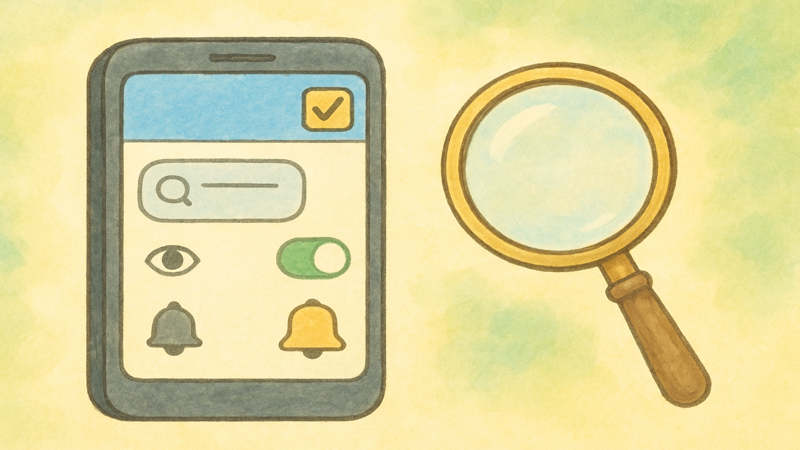
DM解放設定でメッセージリクエストを許可する方法
DM解放設定を行うことで、フォロー関係にない相手からもダイレクトメッセージを受信できるようになります。
スマートフォンアプリでの設定手順は、まずXアプリの左上にある自分のアイコンをタップし、「設定とプライバシー」を選択します。
次に「プライバシーと安全」をタップし、「ダイレクトメッセージ」のセクションに進んでください。
「メッセージリクエストを許可するアカウント」の項目で「全員」を選択することで、DM解放設定が完了します。
PC版では、左カラムの「メッセージ」から設定画面にアクセスし、同様の手順で設定を変更できます。
ただし、DM解放設定にすると不特定多数からメッセージが届く可能性があるため、セキュリティやプライバシーを考慮して慎重に設定することが重要です。
既読通知の表示・非表示設定変更手順
Xダイレクトメッセージには既読機能があり、相手がメッセージを読んだかどうかを確認できます。
既読通知の表示・非表示は個人の設定で変更可能で、プライバシーを重視したいユーザーにとって重要な設定項目です。
既読通知を非表示にする場合は、「設定とプライバシー」から「プライバシーと安全」に進み、「ダイレクトメッセージ」セクションにアクセスします。
「既読通知を表示」のチェックボックスを外すことで、自分がメッセージを読んでも相手に既読通知が送られなくなります。
ただし、この設定を変更すると自分も相手の既読状況が見えなくなるため、コミュニケーションスタイルに応じて適切に設定してください。
ビジネス用途では既読通知をオンにしておくことで、相手との連絡状況を把握しやすくなるメリットがあります。
受信通知のスヌーズ(ミュート)設定方法
ダイレクトメッセージの受信通知が頻繁で困る場合は、通知のスヌーズ機能を活用できます。
特定の会話をミュートしたい場合は、該当する会話を開き、画面上部の情報アイコンをタップして設定画面にアクセスします。
「通知をスヌーズ」をオンにすることで、その会話からの通知を一時的に停止できます。
スヌーズ期間は時間指定や「再度オンにするまで」を選択でき、自分の都合に合わせて調整可能です。
グループDMの場合は、メンション(@ユーザー名)された場合のみ通知を受け取る設定も可能で、重要なメッセージを見逃さずに済みます。
通知設定を適切に管理することで、必要な連絡は確実に受け取りながら、集中したい時間を確保できるようになります。
メッセージ検索とお気に入り会話の固定機能
Xダイレクトメッセージには、過去のメッセージを効率的に見つけるための検索機能が搭載されています。
メッセージページの検索バーから、キーワードや相手の名前を入力することで、該当するメッセージや会話を素早く見つけることができます。
よく連絡を取る相手との会話は、固定機能を使って受信トレイの上部に常時表示させることが可能です。
会話を固定するには、該当する会話を左から右にスワイプし、ピンアイコンをタップします。
最大6つまでの会話を同時に固定でき、重要な連絡先への素早いアクセスが可能になります。
これらの機能を活用することで、多数の会話を効率的に管理し、必要な情報に迅速にアクセスできるようになります。
4.Xダイレクトメッセージの活用テクニック【オリジナル】
グループDM作成と効果的な運用方法
Xのグループダイレクトメッセージは、チームワークを向上させる強力なツールとして活用できます。
グループDMを作成するには、新規メッセージ作成時に複数の送信先を指定するだけで、最大50人までのグループ会話が自動的に作成されます。
効果的なグループDM運用のポイントは、明確な目的設定とルール作りです。
プロジェクト管理では、メンバー全員に共有すべき情報はグループDMで、個別の相談は1対1のDMで使い分けることが重要です。
グループ名の設定やプロフィール画像の追加により、複数のグループを管理している場合でも混乱を避けることができます。
また、重要な決定事項や期限については、メンション機能を活用して確実に関係者に通知することで、見落としを防げます。
ビジネス活用時のマナーとセキュリティ対策
ビジネスシーンでXダイレクトメッセージを活用する際は、適切なマナーとセキュリティ対策が不可欠です。
初回コンタクト時は、簡潔な自己紹介と連絡の目的を明確に記載し、相手の時間を尊重する姿勢を示すことが重要です。
営業活動でDMを使用する場合は、一方的な売り込みではなく、相手にとって価値のある情報提供を心がけてください。
セキュリティ面では、機密情報や個人情報の送信は避け、必要に応じて他の暗号化されたコミュニケーションツールを併用することをおすすめします。
また、アカウントの二段階認証を設定し、不正アクセスから大切なビジネス情報を保護することも重要な対策の一つです。
複数のアカウントに同じ内容を送信する際は、スパム判定を避けるため、メッセージ内容を個別にカスタマイズし、送信間隔を適切に空けることが必要です。
DMリアクション機能とコミュニケーション効率化
Xダイレクトメッセージのリアクション機能を活用することで、よりスムーズなコミュニケーションが実現できます。
メッセージや画像に対してハートやサムアップなどの絵文字でリアクションを送ることで、短時間で感情や意見を伝えることができます。
リアクションの追加方法は、メッセージをダブルタップするか、長押しして表示される「反応を追加」から選択する方法があります。
グループDMでは、全員からの確認が必要な案件に対してリアクションを使うことで、個別に返信する手間を省けます。
ビジネスシーンでは、会議の日程調整や企画への賛成・反対の意思表示にリアクション機能を活用することで、効率的な意思決定プロセスを構築できます。
ただし、重要な決定事項については、リアクションだけでなく、明確なテキストでの確認も併用することで、誤解を防ぐことができます。
メッセージ削除・会話管理の実用的テクニック
Xダイレクトメッセージの削除や会話管理機能を適切に活用することで、整理された環境を維持できます。
個別のメッセージを削除するには、削除したいメッセージを長押しし、「メッセージを削除」を選択します。
会話全体を削除したい場合は、会話リストで該当する会話を左にスワイプし、ゴミ箱アイコンをタップするか、会話内の情報アイコンから「会話を削除」を選択できます。
重要な注意点として、メッセージや会話を削除しても、相手側からは引き続き閲覧可能であることを理解しておく必要があります。
プライバシー保護の観点から、機密性の高い情報を含むメッセージは、送信前に内容を十分に確認することが重要です。
定期的な会話整理により、必要な情報に素早くアクセスできる環境を維持し、コミュニケーション効率の向上につなげることができます。
まとめ
この記事では、Xダイレクトメッセージの送り方と活用方法について詳しく解説しました。重要なポイントをまとめると以下の通りです。
• Xダイレクトメッセージは相手とのフォロー関係や設定により送信可能な条件が決まる
• スマートフォンとPCそれぞれで適切な送信手順を覚えることが重要
• 送信できない場合は相手のDM設定やアカウント状況を確認する
• DM解放設定により幅広い相手とのコミュニケーションが可能になる
• 既読通知や受信通知の設定でプライバシーと利便性のバランスを調整できる
• グループDM機能を活用することでチーム連携が効率化される
• ビジネス利用時は適切なマナーとセキュリティ対策が必要
• リアクション機能により短時間での意思疎通が可能
• メッセージ検索と会話固定機能で情報管理が効率化される
• 定期的な会話整理でコミュニケーション環境を最適化できる
Xダイレクトメッセージは、適切に活用することで非常に強力なコミュニケーションツールとなります。この記事で学んだ知識を実践に活かし、より豊かなオンライン交流を楽しんでください。